最終更新日 2024年7月30日
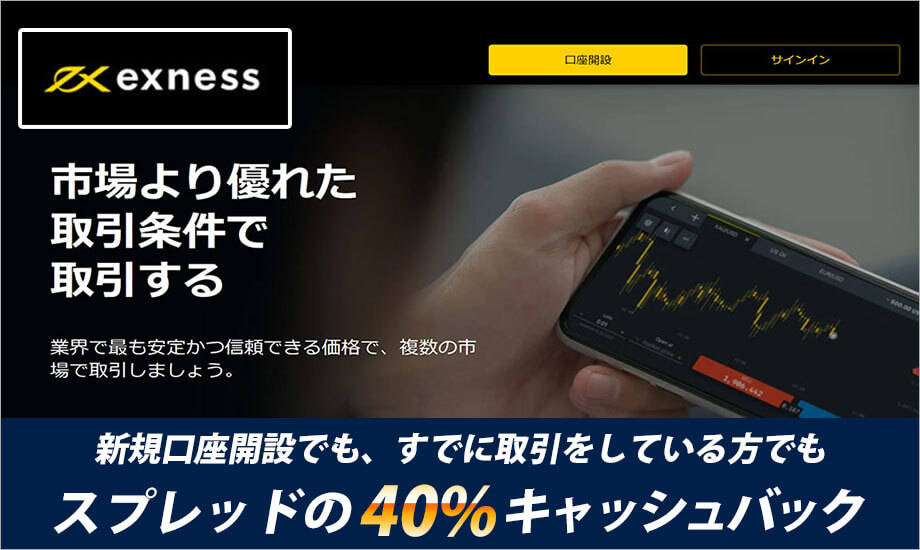
EXNESS(エクスネス)のMT4・MT5のチャートをカスタマイズする方法
✓Check EXNESSのMT4およびMT5プラットフォームでは、チャートの外観や表示内容をカスタマイズすることができます。これにより、取引に必要な情報をより見やすく、理解しやすくすることができます。
EXNESSのMT4・MT5プラットフォームでチャートをカスタマイズする方法について、以下に詳しく説明します。
※詳細は公式サイトで確認してください。
MT4チャートのカスタマイズ
チャートの色を変更する
- チャート上で右クリックし、「プロパティ」を選択します。
- 「色の設定」タブで、背景色やローソク足の色などを変更できます。
チャートの表示形式を変更する
- ツールバーの「チャート」メニューから「バー表示」、「ローソク足表示」、「ラインチャート表示」を選択します。
インディケーターの追加
- ツールバーの「挿入」メニューから「インディケーター」を選択し、追加したいインディケーターを選びます。
時間軸の変更
- ツールバーの時間軸ボタンをクリックして、1分足、5分足、15分足など、表示したい時間軸を選択します。
MT5チャートのカスタマイズ
チャートの色を変更する
- チャート上で右クリックし、「プロパティ」を選択します。
- 「色の設定」タブで、背景色やローソク足の色などを変更できます。
チャートの表示形式を変更する
- ツールバーの「チャート」メニューから「バー表示」、「ローソク足表示」、「ラインチャート表示」を選択します。
インディケーターの追加
- ツールバーの「挿入」メニューから「インディケーター」を選択し、追加したいインディケーターを選びます。
時間軸の変更
- ツールバーの時間軸ボタンをクリックして、1分足、5分足、15分足など、表示したい時間軸を選択します。
チャートテンプレートの保存と適用
カスタマイズしたチャートをテンプレートとして保存する
- チャート上で右クリックし、「テンプレート」→「テンプレートの保存」を選択します。
- 保存先を選び、テンプレート名を入力して保存します。
保存したテンプレートを適用する
- チャート上で右クリックし、「テンプレート」→「テンプレートの読み込み」を選択します。
- 適用したいテンプレートを選び、適用します。
チャートのカスタマイズは取引の効率を高め、視覚的な分析を容易にするための重要なステップです。MT4およびMT5の柔軟なカスタマイズ機能を活用して、自分に最適な取引環境を整えましょう。
Exnessはキャッシュバック口座開設開設可能

Exness(エクスネス)は私達ロイヤルキャッシュバックから口座開設することで取引毎に、スプレッドの40%の現金によるキャッシュバックが発生します! キャッシュバック口座はスプレッド、レバレッジ、手数料等通常の取引口座と同じ条件で取引ができるのでとてもお得に取引ができる海外FX取引に必須のサービスになります! もちろん、FX通貨ペアの取引はもちろん、CFD取引もキャッシュバック対象となります!ぜひご利用ください!






















